我在Sony XperiaZ32上安装了3G Ultra Plus SD。 该卡的主要用途是用于各种备份,例如联系人,消息,视频和照片。 不幸的是,我误删除了SD卡上的两个文件夹。 我可以使用任何SanDisk内置解决方案吗? 如何从SanDisk存储卡恢复数据?
如果误删除了SanDisk卡中存储的重要文件,该怎么办?
很好,没有这样的SanDisk内置解决方案,因此您需要将卡连接到计算机并使用SanDisk恢复软件来解决该问题。 想知道如何从SanDisk存储设备中恢复以前的数据吗? 这是您可以遵循的简单解决方案。

Sandisk恢复
首先,让我们首先了解有关SanDisk存储卡的一些背景信息。
SanDisk由Harari Eli博士于1988年在加利福尼亚州帕洛阿尔托成立。 从那以后,SanDisk一直是闪存卡生产中的流行领导者。 更具体地说,SanDisk可用于数码相机,USB闪存驱动器和笔式驱动器中以进行数据备份和传输。
此外,SanDisk可以产生许多格式,例如CF,SD,micro SD,MMC等。随着时间的流逝,您可以在许多方面使用这些格式,包括DSLR,音乐播放器,游戏,计算机,智能手机等。
总之,SanDisk在许多不同的存储设备中拥有大量用户。 因此,使用SanDisk恢复工具修复数据丢失错误非常普遍。

以下是SanDisk SD卡无法正常工作或无法检测到的常见现象。 只要确保SanDisk存储卡没有任何物理损坏即可。
许多人抱怨说,不知道为什么SanDisk SD卡无法被识别。
好吧,如果您的数字设备提示没有SD卡,或者您的计算机没有显示任何内容,那么您需要检查当前操作系统是否支持SanDisk SD卡。
而且,使用防病毒软件进行清理也是SanDisk SD卡恢复的一部分。
步骤 1存取SD卡
将SanDisk SD卡与USB读卡器一起放置,然后将读卡器插入计算机上的适当插槽。
打开“开始”菜单,然后从中选择“我的电脑”。 稍后,您可以看到所有存储设备,例如硬盘驱动器,DVD驱动器等。
步骤 2进行SanDisk存储卡维修
右键单击SanDisk存储卡。 从其右键菜单中选择“格式”。 现在,您可以在屏幕上检查并匹配存储大小和其他项目。 然后在“文件系统”类别下找到并单击“ FAT”。 选择底部的“格式”。 最后,等待几分钟以完成该过程。
对于SD卡,您也可以使用这种方式 格式化SD卡.
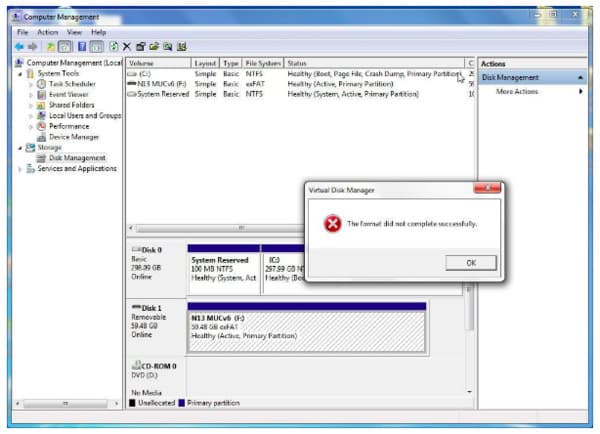
将SanDisk SD卡连接到读卡器后,将弹出一条通知,指出该驱动器尚未格式化。 尽管您尝试对其进行格式化,但系统会提示您“ Windows无法完成格式化”。
在大多数情况下,这是因为在读取或写入数据时强行拔下SD卡。 那么如何在这里执行SanDisk恢复呢?
步骤 1运行Diskpart实用程序
同时按下“ Windows”和“ R”键。 在“运行”对话框中键入“ cmd”。 然后按键盘上的“ Enter”。 您可以获取cmd.exe命令提示符。 在空白处输入“ diskpart”以获取Diskpart Utility。
步骤 2清理您的SanDisk存储卡
键入“列表磁盘”以访问计算机上所有可用的驱动器。 现在,您可以键入“选择磁盘1”或Sandisk SD卡的正确名称。 输入“清理”以触发清理实用程序功能。 您存储的所有数据都会被擦除。 因此,您最好事先复制重要文件。
步骤 3SanDisk存储卡维修
键入“活动”以激活SD卡分区。 以后,写“格式fs = ntfs”或“格式fs = fat32”。 按“ Enter”键继续。 在下面输入“分配字母f:”。 最后,键入“ exit”以创建一个没有任何SanDisk修复工具的新主分区。
这种方式也适用于 修复不支持的SD卡错误.
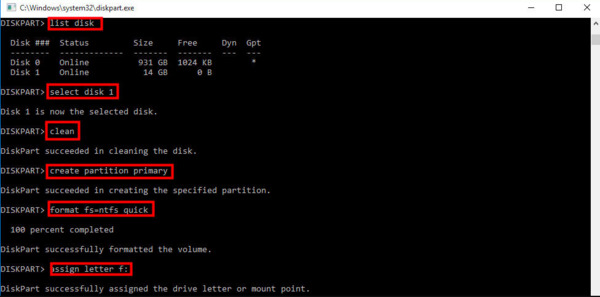
尽管您可以看到其中的内容,但是不允许保存新数据。 它只是告诉SanDisk SD卡具有写保护。 嗯,有很多潜在的原因,例如病毒攻击,错误的跟踪,系统崩溃等等。 但是不用担心。 其实, Aiseesoft数据恢复 可以帮助您在所有数据丢失情况下执行SanDisk数据恢复。 因此,您可以有选择地安全地从SanDisk存储卡中恢复任何数据。
步骤 1启动数据恢复
在Windows计算机上免费下载并安装Aiseesoft Data Recovery。 安装后,启动SanDisk恢复软件。 您可以选择许多可恢复的文件类型和位置。 在此期间,按照屏幕上的说明进行操作,以选择要恢复的数据类型和驱动器。

步骤 2扫描您选择的数据
如果要快速扫描已删除的项目,可以单击窗口右下角的“扫描”按钮。 如果没有,您可以选择“深度扫描”来访问所有可用文件。 尽管后一种方法会花费更多时间来完成扫描过程。

步骤 3执行SanDisk文件恢复
从各种选择中选择要恢复的项目。 此外,您可以使用“过滤器”功能快速找到所需的任何文件。 如有必要,预览每个数据以及详细信息。 最后,单击“恢复”以完成SanDisk恢复过程。

使用上述3种解决方案,您可以轻松找回丢失的文件或修复无法工作的SanDisk SD卡。 这就是SanDisk数据恢复的全部。 如果您有什么好主意,请随时与我们联系。